如何在Mac电脑中压缩图片?
2023-09-19 294有些Mac用户由于工作原因电脑里会有很多图片,时间长了这些图片就很占空间。如果舍不得清除这些图片,可以压缩这些图片,这样既省空间还不用删除图片。下面分享在Mac电脑中压缩图片的操作步骤。
1、找到要压缩的图片,右键打开方式选择“预览”程序;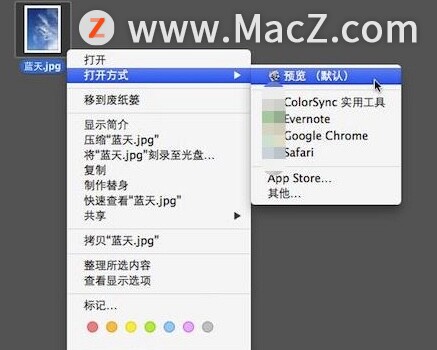 2、打开预览程序后,点击屏幕顶部菜单栏的“工具”;
2、打开预览程序后,点击屏幕顶部菜单栏的“工具”;
3、在下拉菜单中选择“调整大小”,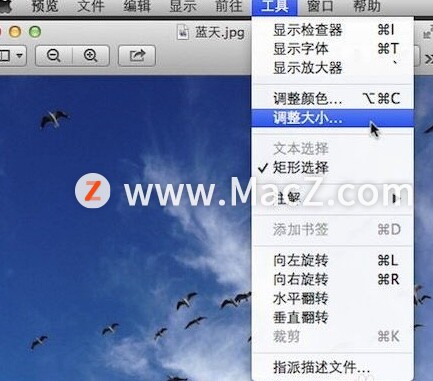 4、在弹出的对话框中,更改图像宽度即可,高度会自动更改,可以保持图像纵横比跟原来一样。
4、在弹出的对话框中,更改图像宽度即可,高度会自动更改,可以保持图像纵横比跟原来一样。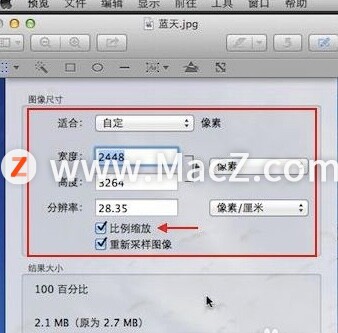 5、下图的图像宽度从原来的2448像素降到1500像素,图像的大小也从2.7MB降到786KB。如果还觉得大可以把像素降到更低,这样就可以上传网站了,也可以减少硬盘的占用空间。
5、下图的图像宽度从原来的2448像素降到1500像素,图像的大小也从2.7MB降到786KB。如果还觉得大可以把像素降到更低,这样就可以上传网站了,也可以减少硬盘的占用空间。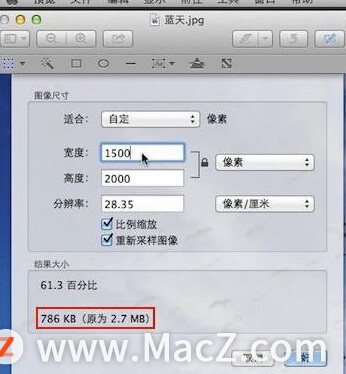
以上就是MacZ小编带来的如何在Mac电脑中压缩图片,还有哪些关于macOS的操作技巧,欢迎来交流。
相关资讯
查看更多-

微信 iOS 8.0.56 正式版更新:抛弃 CallKit、图片查看界面改版、卡包更名
-

AI大模型新突破:豆包上线图片理解功能,引领实用化浪潮
-

部分 iPhone 用户 升级iOS 18 后,照片应用无法保存编辑后图片
-

苹果 Siri 接入 ChatGPT AI 后能力突飞猛进:用户看图片 / 视频时可回答相关问题
-

小红书运营秘籍:如何高效批量管理虚拟账号与创意图片制作?
-
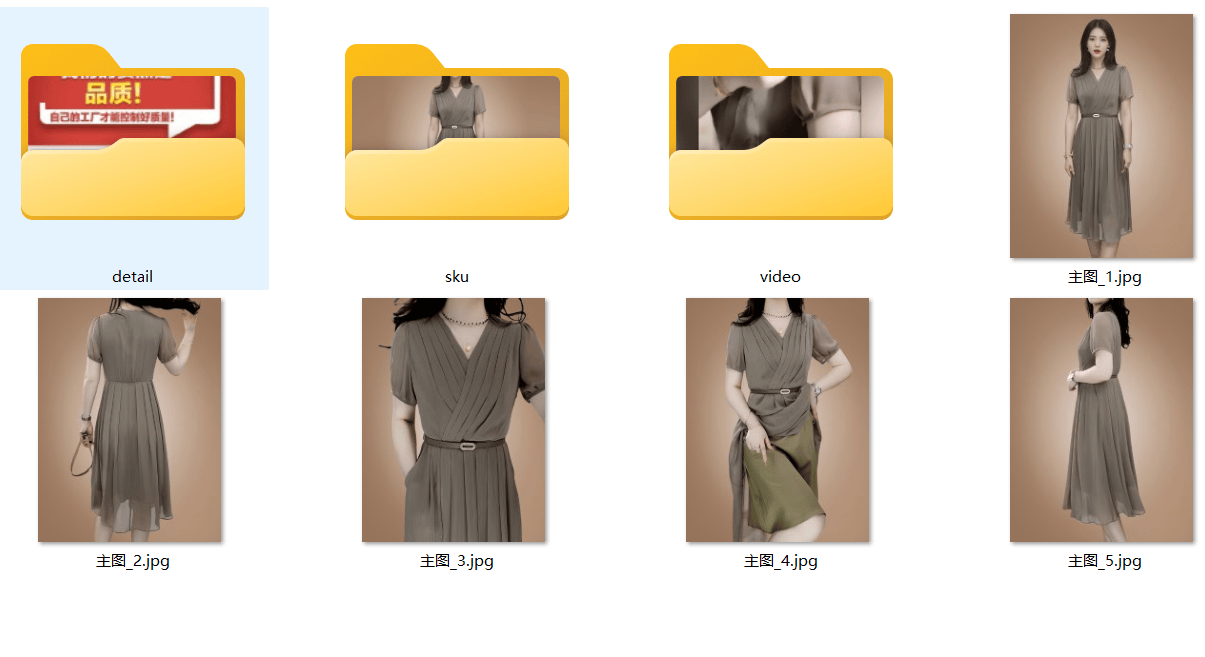
拼多多整店图片一键采集,电商运营新利器?
-

电子墨水屏手机壳问世:平时零耗电 支持APP上传图片
-

苹果 iPhone 16 Pro 原型图片曝光,新古铜色很亮眼
-

苹果文生图应用:仅生成卡通图片、元数据标注 AI 生成
-

美柚怎么更换头像图片
最新资讯
查看更多-

- 苹果 iPhone 应用精彩纷呈,iPad 用户望眼欲穿
- 2025-02-06 289
-

- 苹果官方发布指南:如何禁用 MacBook 自动开机功能
- 2025-02-05 287
-

- 苹果分享 macOS 15 Sequoia 技巧,Mac 启动行为由你掌控
- 2025-02-02 264
-

- 苹果首次公布AirPods固件升级攻略:共6步
- 2025-01-30 224
-

- 苹果 iPhone 用户禁用 Apple Intelligence 可释放最多 7GB 存储空间
- 2025-01-30 206
热门应用
查看更多-

- 快听小说 3.2.4
- 新闻阅读 | 83.4 MB
-

- 360漫画破解版全部免费看 1.0.0
- 漫画 | 222.73 MB
-

- 社团学姐在线观看下拉式漫画免费 1.0.0
- 漫画 | 222.73 MB
-

- 樱花漫画免费漫画在线入口页面 1.0.0
- 漫画 | 222.73 MB
-

- 亲子餐厅免费阅读 1.0.0
- 漫画 | 222.73 MB
-
 下载
下载
湘ICP备19005331号-4copyright?2018-2025
guofenkong.com 版权所有
果粉控是专业苹果设备信息查询平台
提供最新的IOS系统固件下载
相关APP应用及游戏下载,绿色无毒,下载速度快。
联系邮箱:guofenkong@163.com